干净不带软件的纯净版Win10下载
纯净版Win10经过精心优化与深度处理,彻底剔除了所有第三方预装软件、推广程序以及冗余组件,确保用户在安装系统后,能即刻拥有一个清爽、无干扰的操作环境,那么我们要如何才能下载到这样的系统呢?下面就和小编一起来看看吧。

更新日期:2022-10-31
来源:纯净版系统
Win10系统BADSYSTEMCONFIGINFO蓝屏通常是系统问题,具体原因很多,如果不行的话重新安装最快,让我们来看看详细的教程。

Win10系统BAD SYSTEM CONFIG INFO蓝屏解决教程
方法一:重装(微软官方推荐方法)
使用一个容量大于 8G 的 U 盘,使用其他正常的电脑通过下方链接下载媒体创建工具,使用媒体创建工具创建 Windows 10 U 盘安装介质。
将故障的电脑通过 BIOS 调整为 U 盘启动,插入介质 U 盘,尝试重新安装 Windows 10,看一下能否解决此问题。
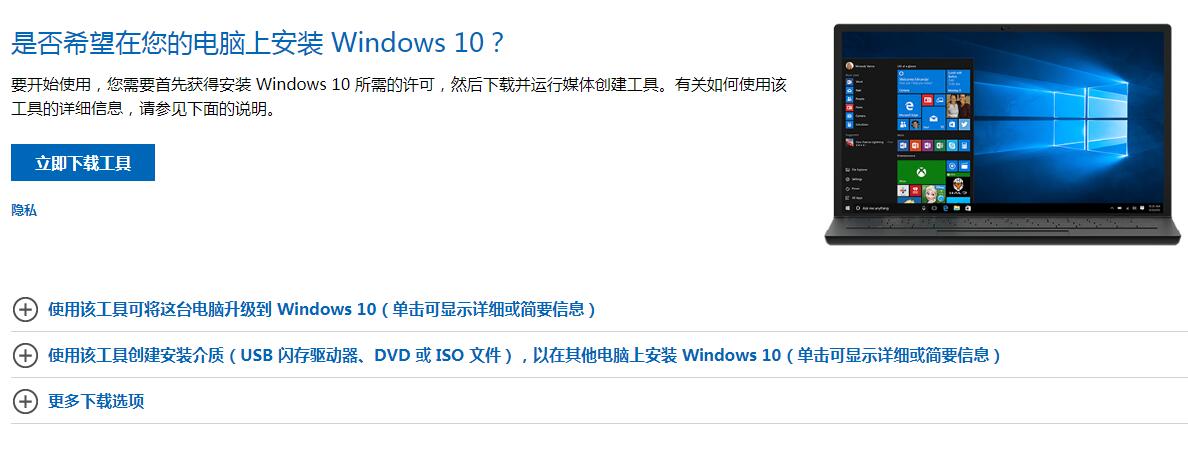
方法二:使用系统修复高级选项修复
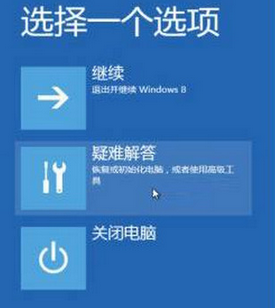
进入疑问解答--》高级选项--》命令
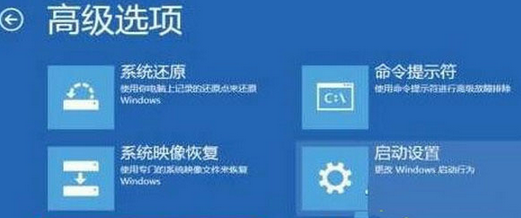
完整的命令如下:
c:
cd WindowsSystem32ConfigRegBack
dir
cp DEFAULTc: WindowsSystem32Config
Yes
cp SAM c: WindowsSystem32Config
Yes
cp SECURITY c: WindowsSystem32Config
Yes
cp SOFTWARE c: WindowsSystem32Config
Yes
cp SYSTEM c: WindowsSystem32Config
Yes
命令输入说明
切换c盘
c:
进入config文件目录
cd WindowsSystem32ConfigRegBack
查看当前的所有文件(一般是5个)命令如:
dir
把RegBack的所有文件都复制粘贴到 WindowsSystem32Config这个目录
cp 文件名 存放的文件目录 [注意命令之间参数的空格不能少]
例如:
cp xxx WindowsSystem32Config;
接着会提示是否覆盖 输入Yes;
一共有5个文件需要进行复制覆盖;
接着鼠标关闭。
方法三:通过PE修复文件
通过U盘PE系统进入WINDOWS SYSTEM32 CONFIG,将RegBack文件夹里的所有文件拷贝到CONFIG中,问题完美解决。
方法四:重装系统
1.如果以上方法都不可以解决问题,可以尝试重装系统
2.本站下载的操作系统不需要复杂的步骤,直接使用傻瓜式装机,上手简单。
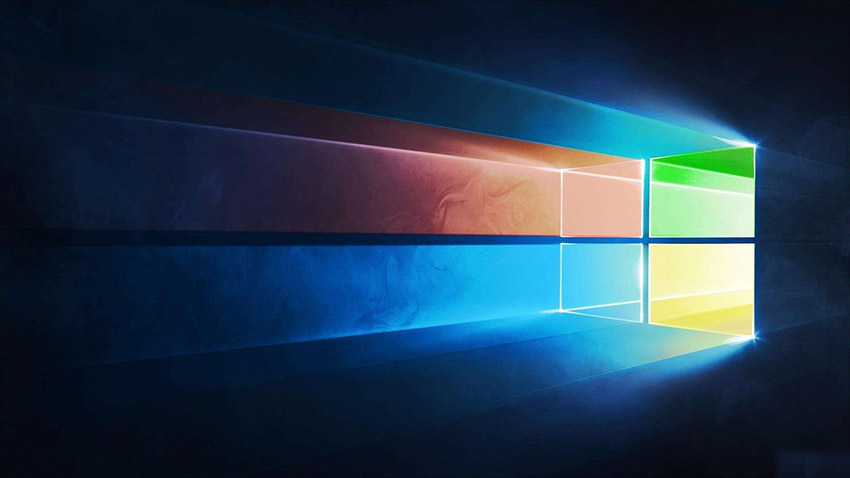
3.本站的系统安全稳定、绿色流畅,可以在本站下载我们需要的操作系统:
第一步:下载通用PE工具箱
准备好一个U盘,U盘大小自行决定。当然了,如果想要用u盘安装win7或是u盘装win8建议容量大一些,至少需要3~4G,即便是用u盘装xp系统 ,也需要600MB~1.5G。
利用U盘装系统软件,制作u盘系统安装盘。
相关推荐:通用PE工具箱8.2二合一版
如果在制作启动u盘的时候,遇到失败或者安全软件、杀毒误报,请添加信任或者退出安装软件。
第二步:用通用PE工具箱制作U盘启动盘
下载完成之后Windows XP系统下直接双击运行即可,Windows7/8/10系统请点右键以管理员身份运行。执行通用PE工具箱安装包,安装好以后,执行桌面“通用PE工具箱”!
插上准备好的空白U盘后,软件会自动识别并选择当前插入的U盘。首先通过【选择U盘】下拉列表选择您将要制作的U盘,然后点击【一键制作USB启动盘】按钮开始启动U盘启动盘的制作。
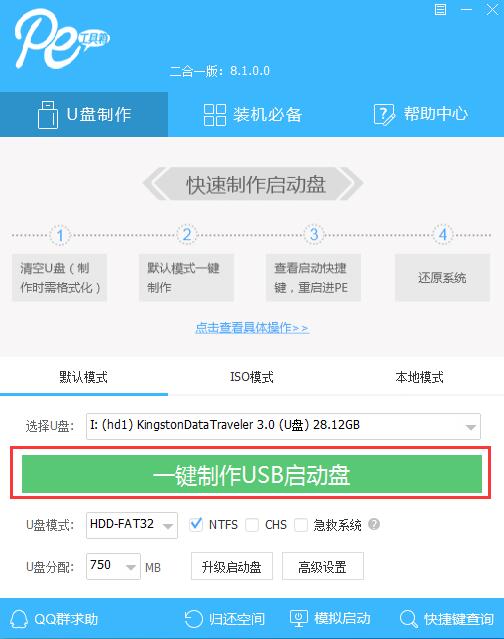
为了保护您U盘上的数据不会被误删除,软件将弹出警告窗口再次让您确认是否继续操作。在确保您U盘上的数据安全备份后,点击【继续制作】按钮继续制作启动U盘。
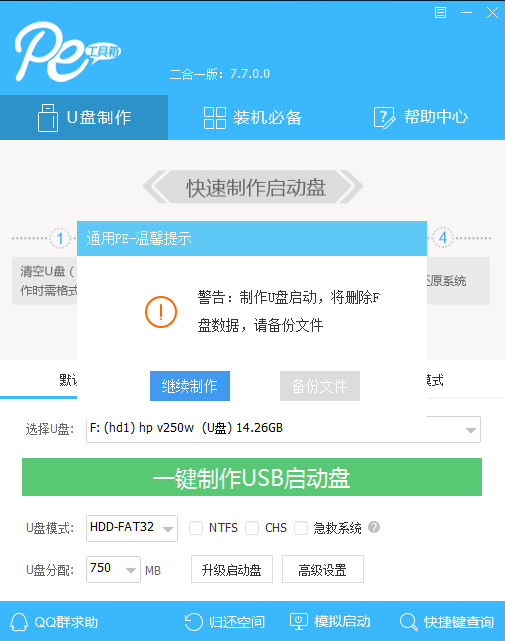
制作过程中,软件的其他按钮将会变成灰色不可用状态。同时在界面下方,会实时显示制作的进度。此过程大约持续2-5分钟,依据个人的U盘读写速度而不同。
以上就是本站小编为各位用户带来的Win10系统BAD SYSTEM CONFIG INFO蓝屏解决教程详细内容了,想看更多相关文章欢迎您收藏本站。
干净不带软件的纯净版Win10下载
纯净版Win10经过精心优化与深度处理,彻底剔除了所有第三方预装软件、推广程序以及冗余组件,确保用户在安装系统后,能即刻拥有一个清爽、无干扰的操作环境,那么我们要如何才能下载到这样的系统呢?下面就和小编一起来看看吧。

2025年Win10系统推荐!
在日常使用电脑的时候,一款适配的Win10系统至关重要。不同的Win10在功能侧重、性能表现和资源占用等方面各有差异,那么如何从中挑选出既能满足高效办公需求,又能在娱乐时光带来畅快体验的系统呢?下面就和小编一起来看看吧。

Win10系统补丁更新在哪里?Win10更新补丁的教程
大家在操作电脑的时候最担心的就是系统出现漏洞,导致病毒入侵等等,因此微软定期发布补丁更新,以修复漏洞、增强系统安全性和稳定性,而在Win10系统中,你可以通过以下步骤找到系统补丁更新,那么下面就让我们一起来看看吧。

戴尔Win10开机自动修复怎么办?戴尔Win10开机自动修复解决方法
戴尔Win10开机自动修复怎么办?开机自动修复的原因可能是系统文件的损坏、软件冲突或硬件故障,许多用户在使用戴尔电脑时都会遇到,不必担心,因为有许多解决方法可以帮助用户解决此问题,下面小编带来四个简单的解决方法,帮助用户快速解决问题,就能正常使用戴尔Win10电脑了。

戴尔Win10无法识别耳机怎么办?戴尔Win10无法识别耳机解决方法
在戴尔Win10电脑中,可能会出现无法识别耳机的问题,如果出现这样的问题,那么声音会继续从内置扬声器播放,而不是通过耳机输出,这将影响用户的音频体验,下面小编带来不同的解决方法,帮助用户解决戴尔Win10无法识别耳机的问题,让用户重新享受优质音频体验。

华硕Win7怎么升级Win10系统版本?华硕Win7改Win10系统教程
随着技术的发展和需求的变化,Win7已经逐渐不能满足用户的各种需求,而Win10系统相较而言更加兼容现代硬件和软件,同时在系统性能和资源管理方面进行了优化。这也使得很多用户会将Win7系统升级为Win10,那么应该如何操作呢?我们来看看系统之家小编分享的华硕Win7改Win10系统教程。

戴尔笔记本系统崩溃了怎么重装Win10系统?操作简单一学就会!
戴尔笔记本系统崩溃了怎么重装Win10系统?很多戴尔笔记本用户遇到了系统崩溃了无法正常使用的情况,当遇到这种情况时,重新安装系统可能是解决问题的最佳方法之一,以下系统之家小编就给大家介绍一键重装Win10系统的步骤,操作起来很简单,方便大家完成戴尔笔记本Win10系统的重装。
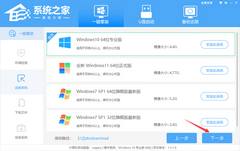
戴尔外星人一键重装Win10系统教程
戴尔外星人怎么重装系统?戴尔外星人是一款备受欢迎的高性能游戏笔记本电脑,但在使用过程中,大家难免会遇到一些系统问题,为了解决这些问题,一键重装系统成为了许多用户的选择,接下来系统之家小编给大家介绍怎么给戴尔外星人电脑一键重装Win10系统
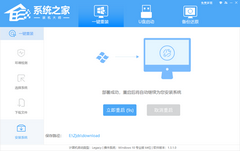
戴尔游匣G15一键重装Win10系统教程
戴尔游匣G15重装Win10系统怎么操作?戴尔游匣G15是备受游戏玩家喜爱的笔记本电脑之一,但是,随着时间的推移,大家使用的戴尔游匣G15电脑可能会受到各种问题的困扰,这时,一键重装系统成为了一个简单且高效的解决方法,下面就一起来看看吧。
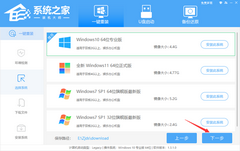
Win10系统alt+tab无法切换窗口怎么办?Win10无法切换窗口的解决方法
如果你在使用Windows 10系统时发现alt+tab组合键无法切换窗口,这可能会给你带来一些困扰和不便。alt+tab是一个常用的快捷键组合,用于在多个窗口之间快速切换,提高工作效率。然而,当它无法正常工作时,你可能需要采取一些措施来解决这个问题。
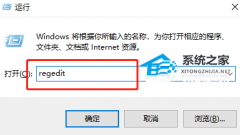
戴尔Win10启动光标闪烁很长时间才开机怎么办?
戴尔Win10启动光标闪烁很长时间才开机怎么办?许多戴尔Win10电脑用户遇到了Win10系统启动时,光标闪烁的时间变长了,导致开机时间明显延长,这个问题让很多用户感到不安,因为拖延了他们工作和学习计划的开始,以下小编带来不同的解决方法。

戴尔Win10蓝屏怎么办?戴尔Win10蓝屏F2的操作教程
戴尔Win10蓝屏怎么办?戴尔电脑一直以高稳定性和高性能,受到广大用户的喜爱,即使是戴尔这样的品牌也难免会遇到一些问题,其中之一就是蓝屏错误,在Win10系统下,如果您的戴尔电脑出现了蓝屏错误,且在蓝屏界面提示您按F2键进行操作,那么以下小编将为您提供一份详细的操作教程。

惠普Win10系统还原怎么操作?惠普Win10系统还原操作方法
惠普Win10系统还原怎么操作?无论是因为病毒攻击、软件错误或用户操作失误,还原操作都提供了一种可靠的解决方案,通过还原,用户可以让系统回到一个稳定且可工作的状态,接下来小编给大家介绍惠普Win10系统的还原操作方法。

惠普Win10系统如何取消F1-F12所有热键?
惠普Win10系统如何取消F1-F12所有热键?F1-F12键盘热键一直以来被广泛应用于快速访问计算机功能,方便用户操作,但是很多使用惠普Win10系统的用户,想要取消掉F1到F12所有热键的功能,那么以下小编就给大家介绍简单的取消步骤。

华硕Win10如何重装系统?华硕Win10系统重装教程
长时间使用电脑会导致系统垃圾、临时文件和无用的程序积累,这可能会影响系统性能。通过重装系统,我们可以清除这些无用的文件和程序,提高系统的效率和响应速度。那么如果想要重装华硕电脑,该怎么做呢?以下是系统之家小编带来的教程,我们来看看吧。
